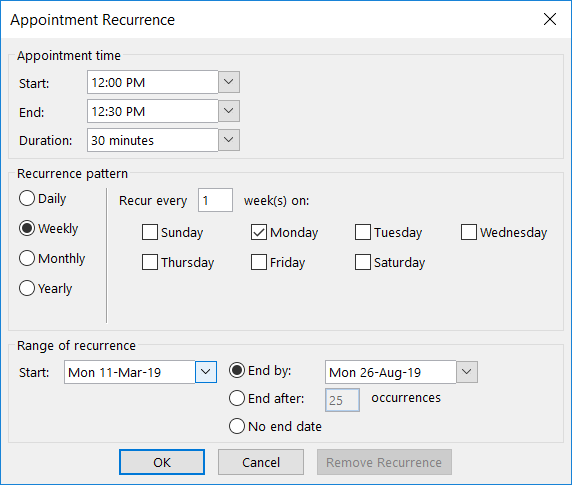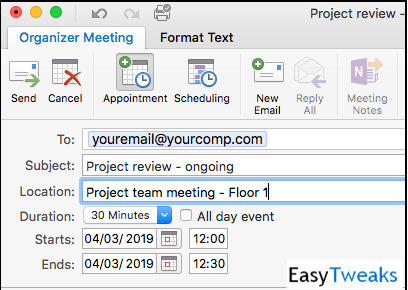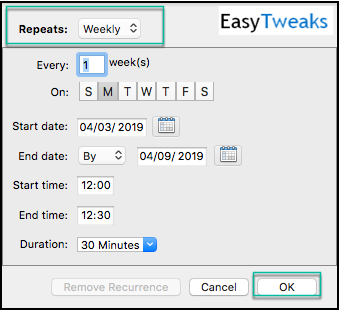Ακολουθεί μια ερώτηση που λάβαμε από τη Donna:
Γειά σου! Μόλις διορίστηκα ως διευθυντής έργου εδώ στην εταιρεία μου, επομένως ζω τώρα στο Outlook :-)… Ένα από τα πρώτα πράγματα που θα πρέπει να κάνω είναι να ρυθμίσω τη σειρά συνεχών συναντήσεων με πολλούς από τους ενδιαφερόμενους φορείς του έργου. Αυτές θα μπορούσαν να είναι είτε ένας προς έναν, ομαδικές συναντήσεις. Θα χαρούμε να λάβουμε κάποιες συντομεύσεις για το πώς να προχωρήσετε με τον προγραμματισμό αυτών των επαναλήψεων. Η βοήθεια εκτιμάται εκ των προτέρων. Ευχαριστώ!
Ευχαριστώ για την ερώτησή σας και καλή επιτυχία στη νέα σας δουλειά.
Η διαχείριση επαναλαμβανόμενων ραντεβού στο Outlook θα μπορούσε να είναι μια αποθαρρυντική εργασία, ας προσπαθήσουμε να το αναλύσουμε με ορισμένες βέλτιστες πρακτικές για να προχωρήσουμε τα πράγματα.
Ρυθμίστε το ημερολόγιο του έργου σας
Η πρώτη μου σύσταση θα ήταν να ρυθμίσετε ένα ειδικό ημερολόγιο για το έργο σας, ώστε να μπορείτε να οργανώνετε όλες τις συναντήσεις που σχετίζονται με το έργο σε ένα μόνο μέρος. Ακολουθεί ένας οδηγός για την προσθήκη νέων ημερολογίων στο Outlook τόσο για Windows όσο και για MAC.
Προγραμματίστε επαναλαμβανόμενες σειρές συναντήσεων
Αφού ρυθμίσετε το ημερολόγιό σας, μπορείτε να ξεκινήσετε τον προγραμματισμό της σειράς συσκέψεών σας.
χρήστες Windows
- Συνδεθείτε στο Outlook και ανοίξτε το ημερολόγιό σας.
- Στην αρχική καρτέλα, πατήστε την προβολή Εβδομάδας εργασίας, αυτό θα παρέχει μια πιο αναλυτική και πιο εύχρηστη προβολή του ημερολογίου σας.
- Τώρα επιλέξτε την ημέρα και την ώρα της συνάντησής σας.
- Κάντε δεξί κλικ και πατήστε Νέα επαναλαμβανόμενη σύσκεψη (ή συνάντηση).
- Εάν χρειάζεται, προσαρμόστε την ημερομηνία και την ώρα συνάντησης/ραντεβού.
- Καθορίστε την επανάληψη της συνάντησής σας (Καθημερινή/Εβδομαδιαία και ούτω καθεξής).
- Καθορίστε το εύρος επανάληψης.
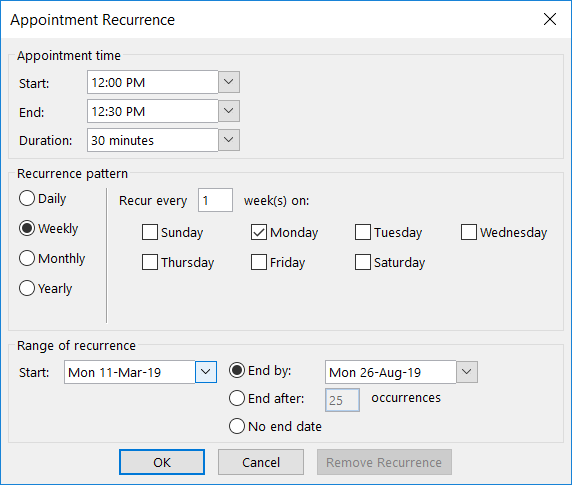
- Όταν τελειώσετε, πατήστε ΟΚ .
- Στη συνέχεια, πατήστε το κουμπί Προς για να επιλέξετε τις διευθύνσεις email των παραληπτών από τη λίστα επαφών σας ή, εναλλακτικά, εισαγάγετε τις διευθύνσεις τους με μη αυτόματο τρόπο.
- Καθορίστε ένα περιγραφικό θέμα για τη συνάντησή σας.
- Χρησιμοποιήστε την ενότητα Ετικέτες συνάντησης , στη δεξιά πλευρά της κορδέλας σας, για να καθορίσετε τη σημασία και την ευαισθησία της συνάντησης

- Στη συνέχεια, ορίστε την τοποθεσία της σύσκεψης και τα στοιχεία επικοινωνίας σας. Αυτή θα μπορούσε να είναι μια αίθουσα συσκέψεων ή να χρησιμοποιείτε το Skype, το Zoom για το Outlook ή άλλα διαδικτυακά μέσα επικοινωνίας.
- Τέλος, στο σώμα πρόσκλησης σε σύσκεψη, αναπτύξτε τους στόχους της σειράς συσκέψεων, τους KPI και ούτω καθεξής. Θυμηθείτε να ορίσετε μια σαφή agneda για τη συνάντησή σας καθώς και σαφείς και μετρήσιμους στόχους.
- Όταν τελειώσετε, πατήστε το κουμπί Αποστολή .
Χρήστες Mac
Η διαδικασία για τους χρήστες MAC είναι λίγο διαφορετική και μοιάζει με αυτή που χρησιμοποιείται σε παλαιότερες εκδόσεις του Office:
- Ανοίξτε το Outlook 365 / 2019 για MAC.
- Στην προβολή ημερολογίου, τοποθετήστε το δείκτη του ποντικιού στην απαιτούμενη ημερομηνία και ώρα συνάντησης/ραντεβού.
- Θα ανοίξει το παράθυρο διαλόγου Συνάντηση διοργανωτή .
- Πατήστε το κουμπί Προς για να ορίσετε τους συμμετέχοντες στη σύσκεψή σας.
- Στη συνέχεια, ορίστε το θέμα, την τοποθεσία και τη διάρκεια της συνάντησης.
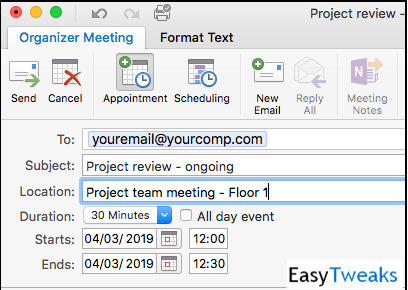
- Στο επάνω μενού, πατήστε το κουμπί Επανάληψη .
- Θα εμφανιστεί το ακόλουθο παράθυρο διαλόγου:
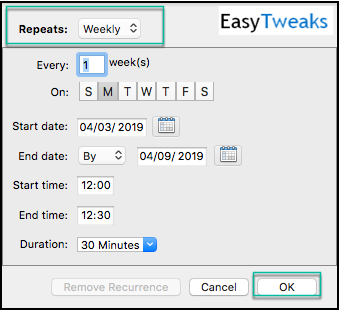
- Καθορίστε τις ρυθμίσεις συνάντησης / ραντεβού όπως απαιτείται.
- Μόλις τελειώσετε, πατήστε ΟΚ.
- Στο σώμα πρόσκλησης της σύσκεψης, δώστε περισσότερες πληροφορίες, όπως απαιτείται.
- Όταν τελειώσετε, πατήστε το κουμπί Αποστολή .
Ρύθμιση αιτημάτων για σειρές συναντήσεων / ραντεβού / συμβάντων με αντιγραφή
Θα μπορούσατε ενδεχομένως να δημιουργήσετε μια σειρά σύσκεψης ή συμβάντων, αντιγράφοντας μια προηγούμενη σειρά και προσαρμόζοντας τα θέματα, τους συμμετέχοντες και την τοποθεσία της σύσκεψης. Ακολουθεί ένα σεμινάριο που θα σας βοηθήσει να το πετύχετε.
Ερωτήσεις; Μη διστάσετε να χρησιμοποιήσετε τα παρακάτω σχόλια για να μας ενημερώσετε.
Καλή τύχη!